Si të shkruani shënime në OneNote 2013 në Android

Mësoni si të shkruani shënime në OneNote 2013 në Android me krijimin, hapjen dhe regjistrimin e shënimeve. Aplikoni strategji efektive për menaxhimin e shënimeve tuaja.
Excel 2013 i ngjan shumë Word-it dhe aplikacioneve të tjera të Office. Excel ka një skedë File që hap një pamje në Backstage, një Ribbon me skeda të shumta që përmbajnë komanda që mund të klikoni për t'i ekzekutuar, një shirit veglash të Qasjes së Shpejtë, një shirit statusi, shirita lëvizjeje dhe një rrëshqitës Zoom. Kjo shifër ofron një pasqyrë të shpejtë.

Këto udhëzime ju përcjellin ndërfaqen Excel dhe ju tregojnë se si të lëvizni. Pasi të keni marrë kushineta në Excel, jeni gati të filloni të krijoni fletë pune. Mënyra më e mirë për të mësuar rreth një aplikacioni të ri është të hidhesh dhe të fillosh të eksplorosh. Punoni këtë ushtrim për të parë se si është konfiguruar Excel.
Fillimi me disa terminologji bazë është një ide e mirë. Një spreadsheet është një rrjet i përbërë nga rreshta dhe kolona. Në kryqëzimin e çdo rreshti dhe kolone është një qelizë. Ju mund të shkruani tekst, numra dhe formula në qeliza për të ndërtuar tabelën tuaj.
Në Excel, fletët llogaritëse quhen fletë pune ose thjesht fletë. Materialet janë ruajtur në dosjet e të dhënave, apo workbooks , dhe çdo manual mund të përmbajnë pune të shumta. Skedat e fletës së punës në fund të dritares së librit të punës ju mundësojnë të kaloni shpejt ndërmjet fletëve të punës.
Nisni Excel 2013 nga ekrani Start (Windows 8) ose menyja Start (Windows 7).
Ju mund të dëshironi të vendosni pllakën Excel 2013 në shiritin e detyrave në Windows 8 për të kursyer pak kohë në hapjen e saj. Klikoni me të djathtën mbi pllakën Excel 2013 në ekranin Start dhe më pas klikoni Pin to Taskbar në shiritin e komandave që shfaqet në fund të ekranit.
Nga ai moment, mund të filloni Excel duke klikuar ikonën Excel në shiritin e detyrave nga desktopi. Meqë ra fjala, ky truk funksionon me të gjitha aplikacionet e Office.
Shfaqet një ekran hapës, siç tregohet, duke ofruar shkurtore për skedarët e librit të punës të përdorur së fundi dhe miniaturë të disa shablloneve të disponueshëm. Një nga shabllonet është Blank Workbook.
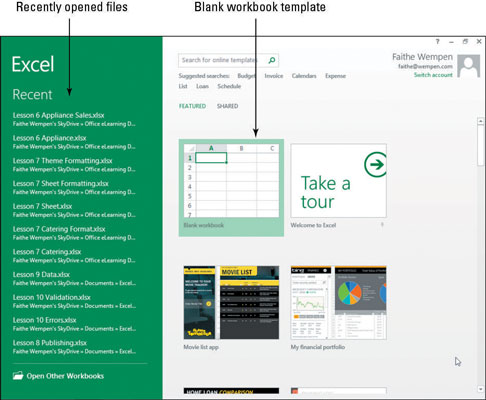
Klikoni imazhin e miniaturës së Librit të Punës Bosh për të filluar një libër pune të ri bosh.
Përndryshe, mund të shtypni gjithashtu tastin Esc për të shkuar te një libër pune i ri bosh nga ekrani i hapjes.
Shfaqet një libër i ri pune.
Klikoni skedën File për të hapur pamjen e Backstage dhe më pas klikoni Info.
Informacioni për dokumentin aktiv shfaqet, siç tregohet në këtë figurë.
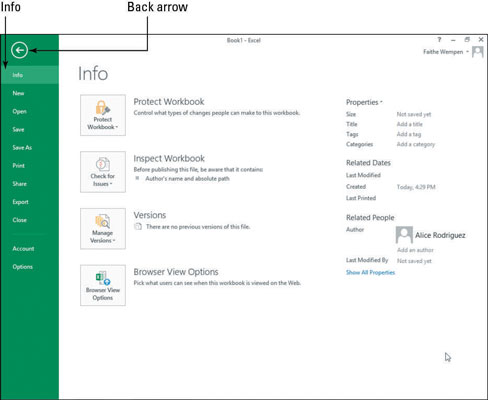
Klikoni shigjetën Prapa ose shtypni tastin Esc për t'u kthyer në librin e ri të punës bosh. (Shih këtë figurë.)
Shigjeta e pasme është shigjeta me drejtim majtas në këndin e sipërm majtas.
Kjo figurë tregon një fletë pune bazë në Excel. Vini re se çdo rresht ka një numër unik dhe secila kolonë ka një shkronjë unike. Kombinimi i një shkronje dhe një numri formon një adresë qelize . Letra vjen e para.
Për shembull, qeliza në këndin e sipërm majtas është A1. Kur shkruani diçka në Excel, shtypja juaj futet në qelizën aktive , e cila përmban kursorin e qelizës ose një skicë të trashë jeshile. Emri i qelizës aktive shfaqet në kutinë Emri .
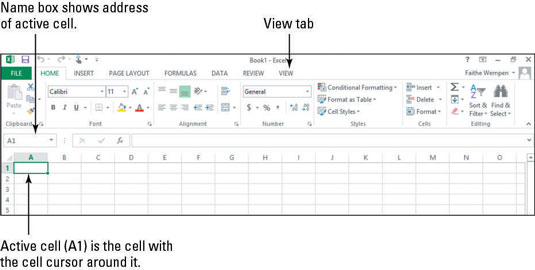
Klikoni skedën View në Shirit dhe më pas klikoni butonin Zoom në mënyrë që të hapet kutia e dialogut Zoom. (Shih figurën.)
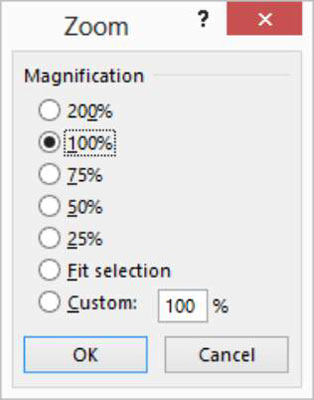
Zgjidhni 200% dhe më pas klikoni OK.
Kutia e dialogut mbyllet dhe zmadhimi ndryshon për të treguar secilën qelizë në një pamje më të afërt.
Në këndin e poshtëm djathtas të dritares së Excel, tërhiqni rrëshqitësin Zoom majtas në 100%, duke e ndryshuar zmadhimin përsëri në cilësimin e tij origjinal. (Shih figurën.)

Mësoni si të shkruani shënime në OneNote 2013 në Android me krijimin, hapjen dhe regjistrimin e shënimeve. Aplikoni strategji efektive për menaxhimin e shënimeve tuaja.
Mësoni si të formatoni numrat në një varg teksti në Excel për të përfshirë informacione të sakta dhe tërheqëse për raportet tuaja.
Në Excel 2010, fshini të dhënat apo formatin e qelizave lehtësisht me disa metoda të thjeshta. Mësoni si të menaxhoni përmbajtjen e qelizave me opsione të ndryshme.
Zhvilloni aftësitë tuaja në formatimin e elementeve të grafikut në Excel 2007 përmes metodave të thjeshta dhe efikase.
Mësoni se si të rreshtoni dhe justifikoni tekstin në Word 2010 me opsione të ndryshme rreshtimi dhe justifikimi për të përmirësuar formatimin e dokumenteve tuaja.
Mësoni si të krijoni makro në Excel 2019 për të automatizuar komandat dhe thjeshtuar detyrat tuaja.
Mënyra vizuale dhe e shpejtë për të vendosur një ndalesë skedash në Word 2016 është përdorimi i vizores. Zbulo disa këshilla dhe truke për përdorimin e skedave në këtë program.
Mësoni si të formula boshtet X dhe Y në Excel 2007, duke përfshirë mundësitë e ndryshimit të formatimeve për grafikët e ndryshëm.
Eksploroni se si Excel mund t
Mësoni se si të përdorni veçorinë Find and Replace të Excel 2007 për të gjetur dhe zëvendësuar të dhëna në mënyrë efikase. Kjo udhëzues është e përshtatshme për të gjithë përdoruesit që dëshirojnë të rrisin produktivitetin e tyre.







